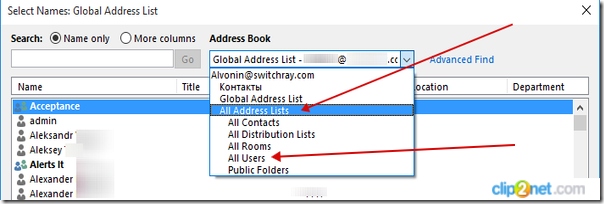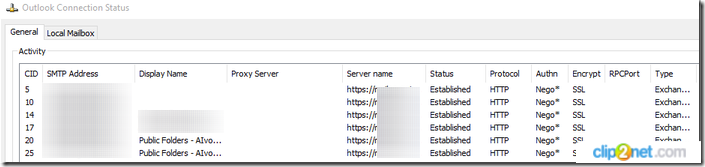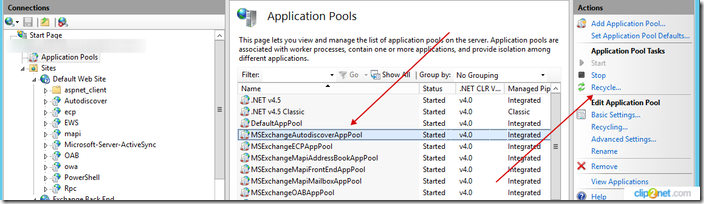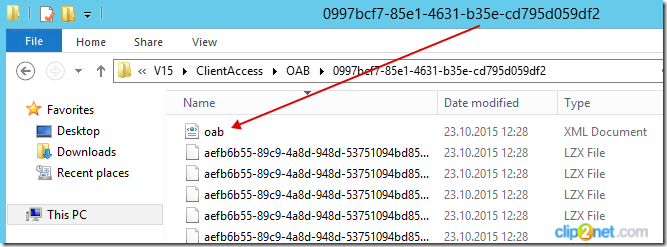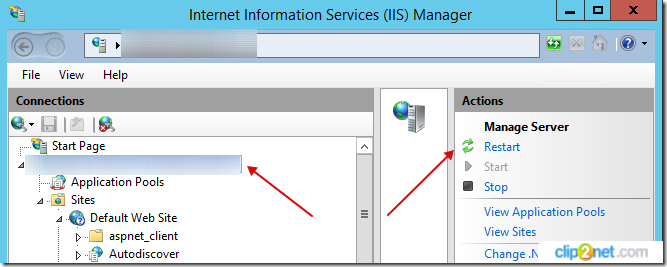Task reported error (0x8004010F): The operation failed. An object cannot be found.
Так же, при попытке открыть предопределённые адресные списки, например All Users из раздела All Address Lists….
почтовый клиент выдаёт сообщение:
Не удается отобразить список адресов. Отсутствует подключение к Microsoft Exchange. Для завершения операции требуется постоянное или временное подключение Outlook к серверу.
В то же время, Outlook имеет работоспособное подключение к серверу Exchange и в состоянии отправлять и принимать почту:
Диагностируем проблему
В попытке разрешения проблемы на уровне отдельно взятого клиента был удалён клиентский профиль Outlook с последующей попыткой настройки подключения к серверу Exchange. Однако это привело к схожей ошибке:
Отсутствует подключение к Microsoft Exchange.
Попытаемся диагностировать проблему на стороне сервера Exchange выполнив PS-командлет:
Test-OutlookWebServices | fl | Out-File D:TestsAutodiscover.txt
Проанализировав полученный файл, мы увидели в тестах механизмов Autodiscover и OfflineAddressBook (OAB) любопытные ошибки…
RunspaceId : 429edf83-3c4a-4004-bff8-d433ac710bf2
Source : ServerName
ServiceEndpoint : autodiscover.corp.firma.com
Scenario : AutoDiscoverOutlookProvider
ScenarioDescription : Автообнаружение: поставщик Outlook
Result : Failure
Latency : 70
Error : Microsoft.Exchange.Management.Tasks.ServiceValidatorException: The Autodiscover response did not return a URL for Offline Address Book
…
RunspaceId : 429edf83-3c4a-4004-bff8-d433ac710bf2
Source : ServerName
ServiceEndpoint :
Scenario : OfflineAddressBook
ScenarioDescription : Автономная адресная книга
Result : Skipped
Latency : 0
Error : Skipped testing Offline Address Book because the Autodiscover step failed.
Verbose :
MonitoringEventId : 5004
После этого мы проверили все URL на сервере Exchange для механизмов OAB и Autodiscover, – они были настроены корректно. В конечном итоге проблему помог решить ряд шагов описанных далее.
Решаем проблему
Создаем новую автономную адресную книгу, в которую будут входить все адресаты нашей организации Exchange (название новой OAB должно быть уникальным, то есть отличаться от старого названия):
New-Offlineaddressbook "New Offline Address Book" -AddressLists "Default Global Address List"
Назначаем вновь созданную адресную книгу виртуальным директориям на серверах Exchange Front End (Client Access Server) и Exchange Back End (MailBox Server):
Set-OfflineAddressBook "New Offline Address Book" -VirtualDirectories "NameServerOAB (Default Web Site)", "NameServerOAB (Exchange Back End)"
Далее получаем список баз данных почтовых ящиков и передаём его по конвейеру в PS-командлет определяющий адресную книгу (в нашем случаи вновь созданную) для каждой базы:
Get-MailboxDatabase | Set-MailboxDatabase -OfflineAddressBook "New Offline Address Book"
Затем перезапускаем на каждом сервере службу MSExchangeMailboxAssistants (отвечает за генерацию OAB):
Restart-Service MSExchangeMailboxAssistants
Также перезапускаем пул приложений IIS Application Pool — MSExchangeAutodiscoverAppPool:
Теперь можно удалить “старую” автономную адресную книгу:
Remove-Offlineaddressbook "Default Offline Address Book"
Далее запускаем принудительное формирование автономной адресной книги:
Update-OfflineAddressBook "New Offline Address Book"
При этом обратим внимание на пути, где OAB располагает свои файлы (по умолчанию — C:Program FilesMicrosoftExchange ServerV15ClientAccessOAB). Здесь мы увидим .xml файл OAB:
Если описанная ранее проблема не исчезает после проделанных манипуляций, то возможно дополнительно потребуется полный перезапуск IIS серверах Exchange.
В конечном итоге, в нашем случае адресная книга стала успешно обновляться, а профиль Outlook создался без ошибок. Проверив результаты Test-Outlookwebservices мы убедились в том, что все тесты проходят без ошибок.
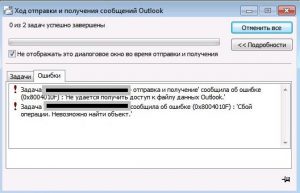
Решений не так много. Самое распространённое — на сайте МеЛкоСофта ТЫК
Либо более ПРОСТОЕ ,быстрое и действенное решение — в ключе реестра Delivery Store EntryID хранитмя значение старого пути файла данных, если его удалить и запустить Outlook, ключ пересоздаётся уже с новым значением пути!
Данный ключ находится в ветке реестра:
HKEY_USERSS-1-5-21-1193387958-161480235-3626723694-1000SoftwareMicrosoftWindows NTCurrentVersionWindows Messaging SubsystemProfilesOutlook9375CFF0413111d3B88A00104B2A66760000007
(жирным выделен путь, который может отличаться для каждого компьютера! обычно там несколько подпапок, искать не долго). Нужно удалить ключ «Delivery Store EntryID»
Внимание! Outlook необходимо предварительно закрывать!
После данной процедуры всё начинает отправляться приниматься без перезагрузок и лишних телодвижений
- Remove From My Forums
-
Question
-
Можно ли сделать адресную книгу в Exchange 2007 древовидной формы? Т.е. предоставить её в виде структуры с подразделениями: Центральный офис —> Отдел Логистики —> Контакт
Или необходимо создавать для каждого отдела свои списки адресов? В конфигурации организации в почтовых ящиках я создал новый список адресов. Но в Outlook его не видно среди источников адресов. Есть Глобальный список адресов со всем пользователями, контакты и адресная книга Outlook. Нового списка адресов нет.
Help
-
Moved by
Monday, March 12, 2012 6:48 AM
forum merge (От:Exchange Server 2007)
-
Moved by
Answers
-
Во первых попробуйте убрать gс со второго сервера
-
Marked as answer by
Nikita PanovModerator
Friday, May 15, 2009 12:39 PM
-
Marked as answer by
-
Мне удалось победить OAB.
Шагов было проделано много, но одним из решающих на мой взгляд было (приведу два варианта):
1. В IIS на виртуальном каталоге OAB снял галку Require secure channell (SSL) — на клиенте Outlook 2007 глобальный список адресов обновился.
2. В IIS на виртуальном каталоге OAB оставил галку Require secure channell (SSL) и добавил Basic Authentication — на клиенте Outlook 2007 глобальный список адресов обновился.
Я себе оставил второй вариант.
-
Marked as answer by
Nikita PanovModerator
Friday, May 15, 2009 12:40 PM
-
Marked as answer by
Вопрос
Проблема: как исправить ошибку Microsoft Outlook 0x8004010F?
Привет. Я очень давно пользуюсь Outlook для работы и проблем с ним не было. Однако в последнее время я не могу отправлять или получать сообщения через Outlook, и появляется следующее ошибка: «Сообщенная ошибка (0x8004010F) — нет доступа к файлу данных Outlook». Есть ли способ исправить это проблема? Мне нужна моя электронная почта для работы по работе! Пожалуйста помоги.
Решенный ответ
Outlook — одна из самых популярных почтовых служб, используемых многими известными организациями, корпорациями, правительственными учреждениями,[1] а также обычные пользователи. Однако ошибки Outlook являются обычным явлением, и пользователи часто спешат найти решения, как исправить ошибку 0x8004010F или аналогичную.
Пользователи сталкиваются с ошибкой 0x8004010F при попытке отправить или получить электронную почту с помощью Outlook. Ошибку можно увидеть в следующем:
- 0x8004010F: файл данных Outlook недоступен.
- 0x8004010F: операция завершилась неудачно. Не удалось найти объект.
0x8004010F — одна из ошибок Microsoft Outlook, которая может возникать из-за некоторого повреждения профиля сбоя при попытке переноса Outlook. PST файл.[2] Кроме того, пользователи могут столкнуться с ошибкой из-за поврежденных системных файлов, конфликта антивируса с программным обеспечением или настроек брандмауэра Windows.

Ошибка 0x8004010F появляется, когда владелец ПК пытается установить, обновить Outlook или выполнить задачи, такие как отправка / получение сообщений электронной почты, его настройка и т. Д. Возникновение ошибки 0x8004010F не ограничивается одной версией Windows, поэтому Windows 7, 8, 8.1, 10, XP и Vista могут столкнуться с ней однажды. Если вы принадлежите к группе людей, которые не могут использовать Outlook из-за ошибки 0x8004010F, мы поможем вам прямо сейчас.
Исправить 1. Скопируйте файл данных Outlook и создайте новую учетную запись
Исправить это сейчас!Исправить это сейчас!
Для восстановления поврежденной системы необходимо приобрести лицензионную версию Reimage Reimage.
- Зайдите в Outlook и нажмите Настройки аккаунта
- Выберите проблемную учетную запись и нажмите Смена папки
- Введите новое имя для папки и щелкните В ПОРЯДКЕ
- Теперь разверните вновь созданную папку, выберите Входящие а затем щелкните В ПОРЯДКЕ
- В окне настроек учетной записи нажмите Смена папки снова
- На этот раз выберите правильный файл данных и нажмите В ПОРЯДКЕ
- Перейти к Дата файлы и удалите временную папку
- Закройте Настройки аккаунта окно и нажмите Отправить / получить
Исправить 2. Отключите антивирусное программное обеспечение
Исправить это сейчас!Исправить это сейчас!
Для восстановления поврежденной системы необходимо приобрести лицензионную версию Reimage Reimage.
Некоторые эксперты утверждают, что ошибка Outlook 0x8004010F может быть вызвана антивирусом, установленным в системе. Это неудивительно, потому что защита от вредоносных программ конфликтует с другим программным обеспечением, и приложения Microsoft Office не являются исключением. Чтобы отключить антивирус, вы должны сначала отключить его процесс с помощью диспетчера задач. Следуй этим шагам:
- Нажмите Ctrl + Shift + Esc открыть Диспетчер задач
- На вкладке процесса прокрутите вниз, чтобы найти запущенное антивирусное программное обеспечение.
- Щелкните его правой кнопкой мыши и выберите Завершить задачу
Кроме того, вы можете удалить используемое вами программное обеспечение безопасности и заменить его другой совместимой программой (обратите внимание, что мошенническое программное обеспечение для защиты от вредоносных программ может нанести вред вашему компьютеру).
Исправить 3. Временное отключение брандмауэра
Исправить это сейчас!Исправить это сейчас!
Для восстановления поврежденной системы необходимо приобрести лицензионную версию Reimage Reimage.
Следующее, что вы можете попытаться исправить ошибку 0x8004010F, — это изменить настройки брандмауэра Windows. Для этого сделайте следующее:
- Нажмите Клавиша Windows + R и введите Firewall.cpl, и ударил Входить
- На левой панели нажмите Включение или отключение брандмауэра Защитника Windows
- Отключите брандмауэр для частной и общедоступной сети и нажмите В ПОРЯДКЕ
Исправить 4. Запустить проверку системных файлов
Исправить это сейчас!Исправить это сейчас!
Для восстановления поврежденной системы необходимо приобрести лицензионную версию Reimage Reimage.
Проверка системных файлов — отличный инструмент для поиска поврежденных системных файлов и их автоматического восстановления. Выполните следующие действия, чтобы войти в командную строку:[3]
- Нажмите Клавиша Win + S, тип cmd, и нажмите Входить
- Щелкните правой кнопкой мыши командную строку и выберите Запустить от имени администратора
- Тип sfc / scannow и нажмите Входить
- Позвольте системе выполнить ремонт автоматически.
- Перезагрузите систему.
Исправить 5. Обновите Windows
Исправить это сейчас!Исправить это сейчас!
Для восстановления поврежденной системы необходимо приобрести лицензионную версию Reimage Reimage.
Если предыдущие исправления не помогли, настоятельно рекомендуется установить обновления Windows. Это простая задача. Вот шаги:
- Щелкните правой кнопкой мыши на Начинать кнопку и выберите Настройки
- Перейти к Обновления и безопасность
- Перейти к Обновления Windows и нажмите Проверить обновления вариант
- Если есть доступные обновления, выберите Запустите обновления
- Один раз сделать, перезагружать ваш компьютер.
Наконец, если эти шаги не помогли исправить ошибку 0x8004010F, нашей последней рекомендацией было бы переустановите Microsoft Office или попробуйте устранить неполадки в системе с помощью программного обеспечения для оптимизации ПК, Такие как ReimageСтиральная машина Mac X9.
Исправляйте ошибки автоматически
Команда ugetfix.com делает все возможное, чтобы помочь пользователям найти лучшие решения для устранения их ошибок. Если вы не хотите бороться с методами ручного ремонта, используйте автоматическое программное обеспечение. Все рекомендованные продукты были протестированы и одобрены нашими профессионалами. Инструменты, которые можно использовать для исправления ошибки, перечислены ниже:
Предложение
сделай это сейчас!
Скачать Fix
Счастье
Гарантия
сделай это сейчас!
Скачать Fix
Счастье
Гарантия
Совместим с Майкрософт ВиндоусСовместим с OS X По-прежнему возникают проблемы?
Если вам не удалось исправить ошибку с помощью Reimage, обратитесь за помощью в нашу службу поддержки. Сообщите нам все подробности, которые, по вашему мнению, нам следует знать о вашей проблеме.
Reimage — запатентованная специализированная программа восстановления Windows. Он диагностирует ваш поврежденный компьютер. Он просканирует все системные файлы, библиотеки DLL и ключи реестра, которые были повреждены угрозами безопасности.Reimage — запатентованная специализированная программа восстановления Mac OS X. Он диагностирует ваш поврежденный компьютер. Он просканирует все системные файлы и ключи реестра, которые были повреждены угрозами безопасности.
Этот запатентованный процесс восстановления использует базу данных из 25 миллионов компонентов, которые могут заменить любой поврежденный или отсутствующий файл на компьютере пользователя.
Для восстановления поврежденной системы необходимо приобрести лицензионную версию Reimage инструмент для удаления вредоносных программ.
Нажмите
Условия использования Reimage | Политика конфиденциальности Reimage | Политика возврата денег за товар | Нажмите
Чтобы оставаться полностью анонимным и не допустить, чтобы интернет-провайдер и правительство от шпионажа на вас, вы должны использовать Частный доступ в Интернет VPN. Это позволит вам подключаться к Интернету, оставаясь полностью анонимным, за счет шифрования всей информации, предотвращения трекеров, рекламы, а также вредоносного контента. Самое главное, вы остановите незаконную слежку, которую за вашей спиной проводят АНБ и другие правительственные учреждения.
Непредвиденные обстоятельства могут произойти в любой момент при использовании компьютера: он может выключиться из-за отключения электроэнергии, Может возникнуть синий экран смерти (BSoD) или случайные обновления Windows могут произойти на машине, когда вы ушли на несколько минут. минут. В результате ваши школьные задания, важные документы и другие данные могут быть потеряны. К восстанавливаться потерянные файлы, вы можете использовать Восстановление данных Pro — он ищет копии файлов, которые все еще доступны на вашем жестком диске, и быстро их извлекает.
Как исправить Outlook ошибка 0x8004010f – объект не может быть найден
Ни один почтовый клиент не свободен от ошибок и ошибок. И иметь дело с некоторыми из них без надлежащего руководства может быть довольно неприятно. Одна такая Outlook ошибка 0x8004010f довольно часто встречается во время процесса отправки / получения в приложении MS Outlook. В этой статье мы поможем вам узнать, как легко исправить ошибку, связанную с недоступностью файла данных Outlook.
Как правило, эта ошибка возникает по следующим основным причинам:
- Повреждение профиля Outlook,
- Перемещение файла данных в другое место,
- Или, наиболее серьезным из них является повреждение файла данных Outlook.
Поскольку эта ошибка приведет к отключению вашей операции отправки и получения, необходимо устранить ее в первую очередь.
Исправьте ошибку ошибка Outlook 0x8004010f Невозможно получить доступ к файлу данных
Для решения этой проблемы Outlook в версиях 2010 и 2013 могут применяться разные методы. Обычно, создавая новый профиль, мы можем исправить ошибку. Однако вы можете обновить настройки Outlook, чтобы избавиться от ошибки 0x8004010f.
Настроить новый профиль Outlook
Во-первых, нам нужно найти файл данных Outlook текущего профиля, затем создать новый профиль с этим файлом данных и, наконец, установить его в качестве профиля по умолчанию. Пошаговое руководство выглядит следующим образом:
Давайте изучим содержание, прежде чем идти дальше:
- Найдите существующий файл данных Outlook
- Создать новый профиль в MS Outlook
- Настройте новый профиль как профиль по умолчанию
- Альтернативный способ, если создание нового профиля невозможно
- Автоматическое решение для устранения проблем с PST
- Заключительные слова
Шаг 1. Найдите существующий файл данных Outlook
- Откройте Панель управления и нажмите Почта.
- Настройка почты – появится диалоговое окно Outlook, нажмите кнопку Показать профили.
- Выберите существующий профиль Outlook и нажмите Свойства.
- Снова появится диалоговое окно Настройка почты – Outlook. Здесь нажмите на файлы данных
- В окне Параметры учетной записи» выберите вкладку Файлы данных.
- Здесь найдите галочку перед именем и местоположением файла данных. Обратите внимание на них, поскольку галочка представляет файл данных по умолчанию.
- Нажмите Закрыть, чтобы выйти из операции.
Шаг 2: Создайте новый профиль в MS Outlook
Вторым шагом здесь является создание профиля для устранения проблемы с недоступностью доступа к файлу данных Outlook ошибка 0x8004010f. Это можно сделать двумя разными способами – автоконфигурацией и ручной настройкой учетной записи.
Использование автоматической настройки учетной записи
- Запустите Панель управления и нажмите Почта >> Показать профили.
- Выберите профиль Outlook и нажмите кнопку Добавить.
- В появившемся диалоговом окне введите новое имя профиля и нажмите ОК.
- Появится диалоговое окно Добавить новую учетную запись. Введите свои учетные данные электронной почты и нажмите Далее.
- После настройки учетной записи нажмите Готово.
Ручной способ создания новой учетной записи IMAP или POP
- Следуйте инструкциям, приведенным выше, пока не появится диалоговое окно Добавить новую учетную запись.
- Здесь выберите переключатель Настроить вручную параметры сервера или дополнительные типы серверов и нажмите Далее.
- Выберите электронную почту в Интернете и нажмите кнопку Далее.
- Введите данные своей учетной записи электронной почты и нажмите Проверить настройки учетной записи, чтобы проверить настройки учетной записи.
- Кроме того, выберите переключатель Существующий файл данных Outlook и нажмите кнопку Обзор.
- Выберите ранее расположенный файл Outlook и нажмите ОК.
- Теперь нажмите Следующий >> Закрыть>> финиш чтобы успешно создать новую учетную запись.
Шаг 3. Настройте новый профиль как профиль по умолчанию
- Откройте Панель управления, затем перейдите в Почта >> Показать профили.
- Выберите новый профиль в раскрывающемся меню Всегда использовать этот профиль.
- Нажмите ОК, чтобы выйти.
Альтернативный способ, если создание нового профиля невозможно
Мы можем изменить файл данных текущего профиля на новый временный, а затем вернуть его к исходному файлу. Это может обновить настройки отправки / получения Outlook и исправить ошибку ошибка Outlook 0x8004010f. Ошибка доступа к файлу данных. Ниже приведены шаги для этого:
- Запустите MS Outlook и перейдите в Файл >> Настройки учетной записи >> Настройки учетной записи.
- Выберите учетную запись, связанную с ошибкой, и нажмите кнопку Изменить папку.
- Затем нажмите Новый файл данных Outlook и дайте ему имя. Нажмите ОК
- Разверните папки нового файла данных, чтобы выбрать папку Входящие. Нажмите ОК
- Снова нажмите Изменить папку и повторно выберите исходный файл данных и папку. Нажмите ОК
- Щелкните вкладку Файлы данных >> Удалить, чтобы удалить вновь созданный файл данных.
- Закройте окно Параметры учетной записи» и нажмите Отправить / получить.
С помощью этих простых шагов вы узнаете, как в кратчайшие сроки исправить ошибку недоступности файла данных Outlook.
Рекомендация, когда ничего не работает
Если описанные выше решения не помогли устранить проблему, значит, файл данных Outlook поврежден. В таких случаях лучше всего использовать SysTools восстановление файлов Outlook, который может легко восстановить поврежденный файл Outlook PST. Этот профессиональный инструмент может восстанавливать все почтовые элементы даже из удаленных и поврежденных файлов PST в пакетном режиме. Затем файл PST в формате UNICODE можно импортировать в любую версию Outlook без каких-либо проблем и ошибок. Это также исправит ошибку Outlook ошибка 0x8004010f, ошибка недоступна.
Скачать сейчас купить сейча
Заключение:
Вы можете получить сообщение об ошибке при отправке или получении писем в MS Outlook. При ошибке может отображаться одно из следующих сообщений: Операция не удалась. Не удалось найти объект или невозможно получить доступ к файлу данных Outlook ошибка 0x8004010f . В статье обсуждаются соответствующие рекомендации по их устранению. В случае неудачи упоминается и гарантированный профессиональный подход.